
Obsah:
- Autor John Day [email protected].
- Public 2024-01-30 08:23.
- Naposledy změněno 2025-01-23 14:38.
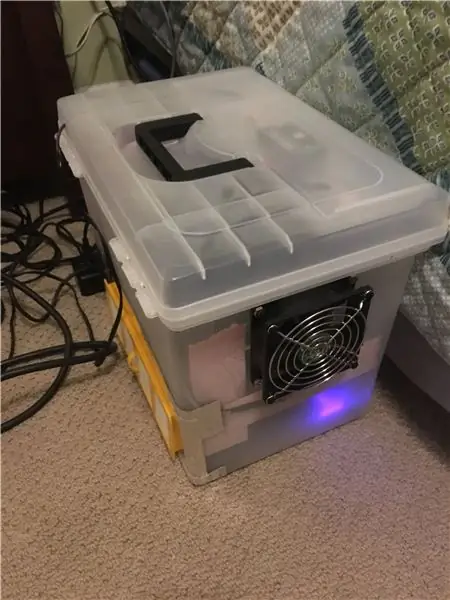
Genesis:
CrashPlan přerušuje jejich plán předplatného zálohování domácích uživatelů. Původně jsem zvolil CrashPlan ** pro domácí použití, protože podporuje jak síťové disky, tak počítače Linux. I když to nebylo tak leštěné nebo tak snadno použitelné pro BackBlaze **, zachránilo to můj zadek, když můj lokální NAS minulý rok selhal.
** Nechci znít jako reklama, ale pokud jsou vaše potřeby omezeny na počítač nebo notebook s Windows, nemůžete BackBlaze porazit v jednoduchosti použití. Během let jsem musel několikrát obnovit svůj notebook a BB mi vždy prošlo.
Vzhledem k tomu, že CrashPlan zmizel a BackBlaze nenabízela podporu pro Linux nebo síťové disky, rozhodl jsem se, že je na čase „zavést vlastní“řešení. Myšlenka je docela přímočará, vezměte zřídka používaný „extra“počítač, připojte k němu nějaké úložiště, nastavte služby rsync a poté umístěte stroj do bezpečné vzdálenosti od domu (záloha „mimo pracoviště“v případě požáru nebo záplavy).
Kůlna na nářadí vypadala jako ideální místo, uzamčená a co nejdále od domu v mém majetku. Bohužel tamní prostředí může být vůči PC s přírodním a dřevním prachem neustále nepřátelské.
Potřeboval jsem krabici, do které bych mohl umístit počítač a úložnou jednotku, aby stroj udržoval přiměřeně čistý vzduch.
Krok 1: Shromážděte materiály

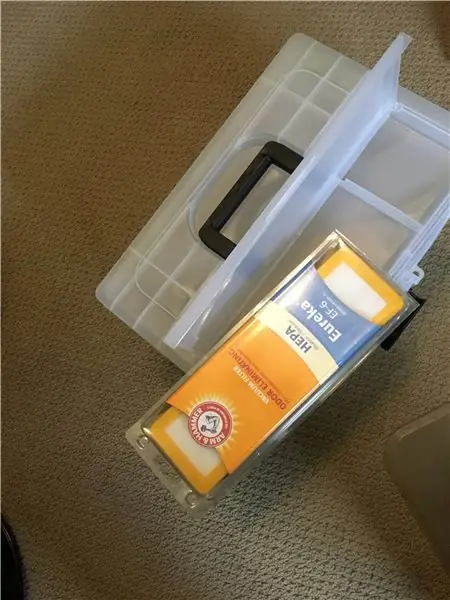

Kromě počítače (1) s odpovídajícím úložištěm budete potřebovat:
-
Skutečná krabice, do které se dá vložit všechno.
- Můžete postavit krabici, znovu použít a stávající krabici nebo si krabici koupit.
- Čistá, visící krabice od Wal-Martu byla dostatečně velká, aby sloužila mým potřebám, a levná.
-
HEPA filtr
- Na trhu je spousta zařízení pro filtraci vzduchu, z nichž většina má vyměnitelné filtry HEPA. Samotné filtry mohou stát mezi 10 dolary a mohou být až 60 a více dolarů.
- Trik, že jsem zjistil, že vakuové filtry jsou také často sazby HEPA, vhodnější pro projektovou práci a mnohem levnější.
-
Regulátor teploty/relé
- Můj původní plán byl postavit to, co potřebuji, pomocí Arduino Uno, ale vyhrazené 12v zařízení bylo na Amazonu dost levné
- Použil jsem 12V DROK 1. Skutečnost, že byla navržena z 12v vstup/výstup, byl příjemný bonus, protože počítačové ventilátory, které jsem měl po ruce, byly také 12v.
-
Ventilátor, nebo fanoušci, kteří pohybují vzduchem
- Kdysi jsem používal dva 12V napájecí ventilátory pro PC, uklizené z počítačů dávno mrtvých.
- Na Amazonu můžete také koupit podobné fanoušky za méně než 10 $ za kus.
-
Napájení
- Další uklizená část. Mám tendenci uchovávat všechny napájecí zdroje, na které narazím, i poté, co je původní zařízení dávno pryč. V tomto případě se mi náhodou stalo, že napájecí zdroj 12 V 3a dokonale odpovídá účtu.
- Můžete znovu použít starý napájecí zdroj jednotky USB nebo dokonce starý napájecí zdroj notebooku.
- Nebo stačí koupit na Amazonu.
-
Různé
- Šrouby pro montáž ventilátorů
- Elektrická páska pro kabeláž (a pájku a pájecí pistoli)
- Kanálová nebo podobná páska k utěsnění mezer a olepte volné dráty
- V závislosti na vaší konfiguraci může být mezi ventilátorem (ventilátory) a regulátorem teploty veden další vodič
Krok 2: Postavte krabici

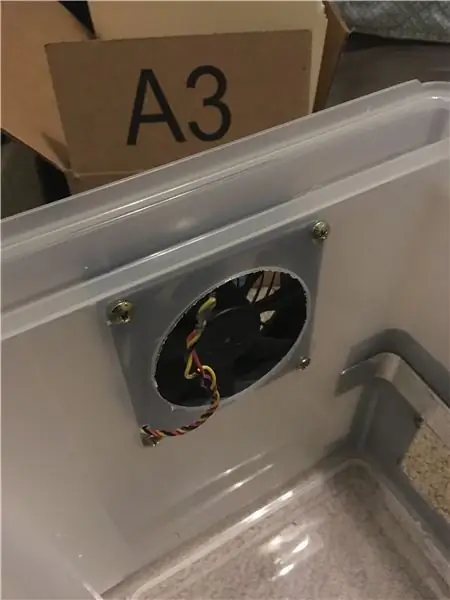
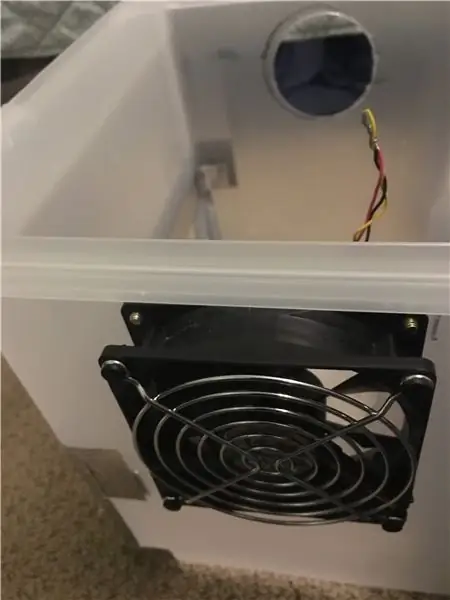
Sestavení krabice se v zásadě skládá z těchto kroků:
- Uspořádání počítače a úložiště uvnitř krabice - určete nejlepší rozložení pro váš hardware.
- Na základě výše uvedeného vyberte, kde má být přívod vzduchu (kam umístíte filtr) a kde bude výstup (kam umístíte ventilátor (y)).
- Určete nejlepší umístění a montáž pro regulaci teploty, aby bylo zajištěno, že je senzor umístěn na dobrém místě, aby detekoval teplo a nedošlo k jeho rozbití.
-
Vyřízněte otvor pro vstup (filtr):
- Pomocí filtru nakreslete obrys velikosti „jako střih“. Pokud používáte plastovou krabici, stejně jako já, můžete pomocí vytahovacího nože nalít plast a vyříznout otvor (viz TIP níže).
- Podle potřeby vyzkoušejte filtr a ořízněte jej, abyste zajistili pěkné, ale pohodlné uložení.
-
Vyřízněte vývod:
- Než jsem se pokoušel vstřelit kulatý otvor v plastu, použil jsem svou děrovku a vrták, abych vyřízl otvor co nejblíže velikosti ventilátoru. Plast je překvapivě tvrdý, takže si udělejte čas a nechte pilu dělat svou práci. Jeho uspěchání bude mít za následek pouze praskliny.
-
Vyvrtejte čtyři malé otvory pro připevnění ventilátorů k krabici.
Fanoušci již budou mít otvory pro montáž. Jednoduše vytvořte papírovou šablonu, pomocí které přenesete místo do krabice, pomocí Sharpy, a vyberte vrták, který odpovídá velikosti otvoru na ventilátoru
-
Vyvrtejte pátý otvor a protáhněte kabely ventilátoru dovnitř krabice. Obvykle můžete použít stejný vrták, ale výše.
Všimněte si, že ventilátor bude pravděpodobně mít předem vyříznutý zářez pro vedení drátu. Zarovnejte svou pátou díru s tímto zářezem pro čistý vzhled a fit
- Namontujte ventilátor (y), protáhněte dráty pátým otvorem a do krabice.
-
Namontujte regulátor teploty a připojte výstup regulátoru k zapojení ventilátorů.
Tyto spoje jsem NEPájel. Můžete použít drátěnou matici, nebo jen „kroužit a páskovat“jako já. Důvod, proč je NEPájet, je velmi jednoduchý: chci mít možnost snadno vyměnit ventilátory, pokud ložiska selžou
-
Připojte výstup napájecího zdroje (12 V DC) ke vstupu regulátoru teploty
Vyvrtal jsem do krabice otvor, abych do krabice přiváděl výstupní stranu napájecího zdroje a pájel spojení mezi napájecím zdrojem a ovladačem
- Všechny obnažené vodiče olepte elektrickou páskou.
- Zajistěte volné vodiče lepicí páskou. Jen jsem je nalepil na vnitřní stranu krabice.
TIPY:
Skóre, neřežte, plast. Tvrdě jsem zjistil, že plast může být křehký a místo řezání má tendenci praskat. Abyste se vyhnuli problému s praskáním, opakovaně rýhujte plast podél linie řezu. Provedení netrvá déle a výsledkem bude díra bez trhlin
Krok 3: Snímač teploty a zapojení

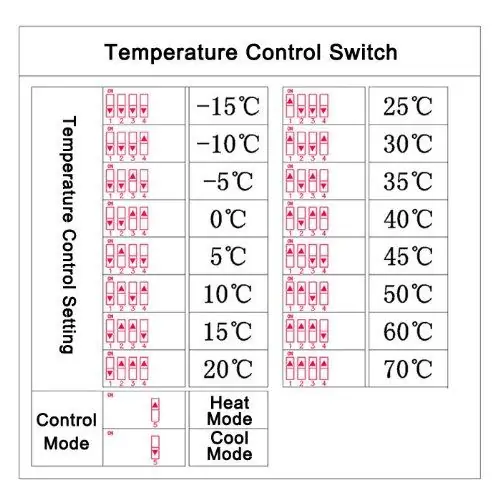
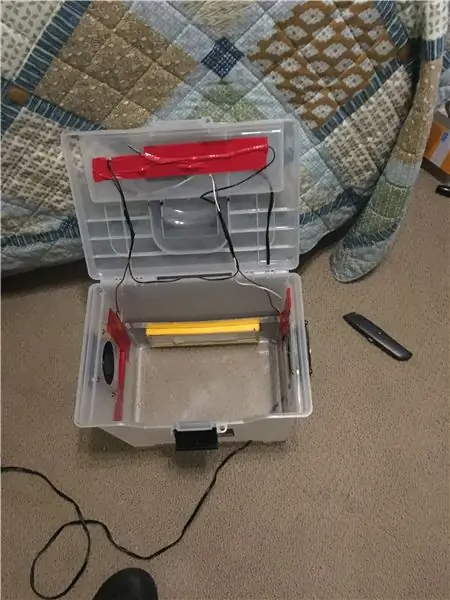
Nastavil jsem teplotní senzor, aby zapnul chladicí ventilátory na 30C. Pravděpodobně byste mohli jít výše, možná až na 40 ° C, ale chtěl jsem zajistit, aby se krabice v létě nepřehřívala.
Samotný ovladač je umístěn uvnitř malé přihrádky zabudované v odklápěcí horní části. Vyvrtal jsem otvor, abych vedl kabeláž a senzor dolů do hlavní krabice níže. Liberálně jsem použil lepicí pásku, abych zajistil, že nedochází k únikům vzduchu, a nalepil jsem senzor na místo, kde by to bylo znát z ventilátoru PC nebo ventilátorů z krabice.
Krok 4: Sestavte a nasaďte
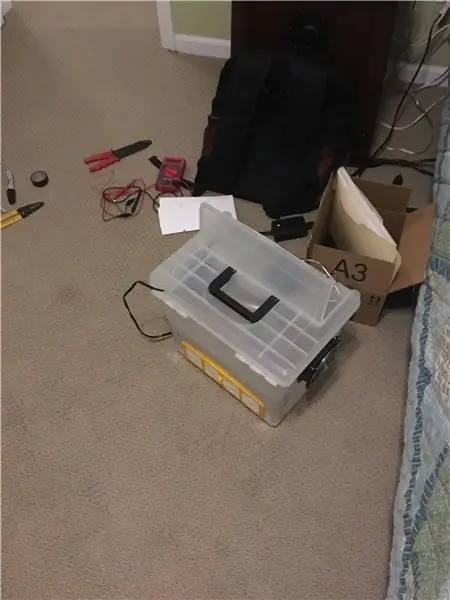
Když je ovladač, senzor, filtr, ventilátory atd. Na svém místě, nezbývá než vložit PC a USB HDD do krabice a vše zavřít.
Namontoval jsem krabici do své kůlny na nářadí, pryč z domu, a připojil ji k mé síti pomocí ethernetových adaptérů přes powerline. Funguje to déle než 6 měsíců a funguje to skvěle. Právě se dostáváme do horkých měsíců v Michiganu, takže to budu sledovat, abych viděl, jak pokračuje.
Jedna pěkná věc je, že na PC v boxu běží Webmin, takže můžu vzdáleně kontrolovat stav PC, včetně teploty.
Doporučuje:
Automatický chladicí ventilátor pro Pi: 4 kroky (s obrázky)

Automatický chladicí ventilátor pro Pi: Popis Jednoduchý design pro ovládání mini 5V ventilátoru s pythonem, bez potřeby prkénka, tranzistorů atd. Vše, co potřebujete, je pár kabelů a 1kanálové relé. Měl jsem 2kanálové relé, které doporučuji, protože má téměř stejnou cenu a
Chladicí ventilátor Roku: 3 kroky

Chladicí ventilátor Roku: Pokud máte Roku a pokud jste se dotkli, víte, že se zahřívá. Zvláště Roku Express je tak horký, že nakonec způsobí zhasnutí WiFi. Proto jsem pro svůj Express vytvořil chladicí ventilátor, díky kterému Express fungoval o 100% lépe. Použil jsem starý lapt
Chladicí podložka na notebook DIY - Úžasný život s hackerem CPU - Kreativní nápady - Počítačový fanoušek: 12 kroků (s obrázky)

Chladicí podložka na notebook DIY | Úžasný život s hackerem CPU | Kreativní nápady | Počítačový fanoušek: Toto video musíte sledovat až do konce. za pochopení videa
Aby byla chladicí podložka notebooku Targus uživatelsky přívětivá: 3 kroky

Aby byla chladicí podložka notebooku Targus uživatelsky přívětivá: Chladicí podložka funguje dobře při chlazení notebooku, ale nemotorný napájecí kabel, který vyčnívá zepředu, se může snadno zlomit nebo překážet. V tomto pokynu vám ukážu, jak rozebrat, upravit a znovu sestavit chladicí podložku, abyste maximalizovali
Počítačový vodní chladicí systém: 10 kroků

Počítačový vodní chladicí systém: Dobrý den. Jsem Korejec žijící v Koreji. Rád na tomto webu hledám tolik návodů a vytvářím si vlastní. dnes rád představím svůj počítačový vodní chladicí systém - je to můj vlastní design! Bylo vyrobeno v roce 2008. Říjen Nemám důvěru ve své E
